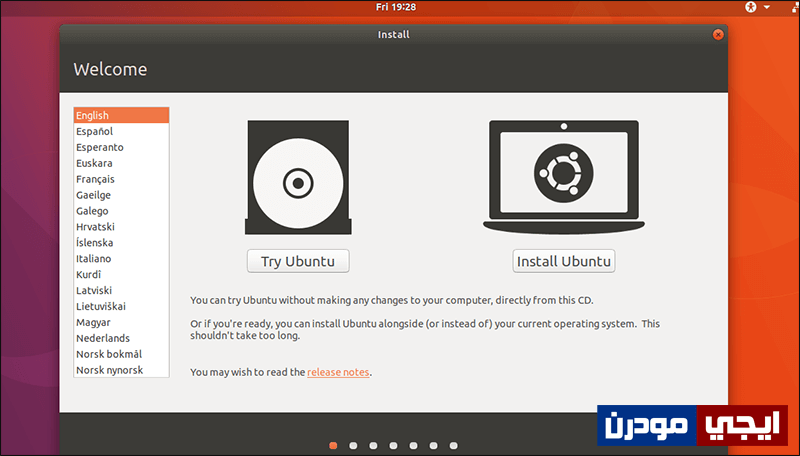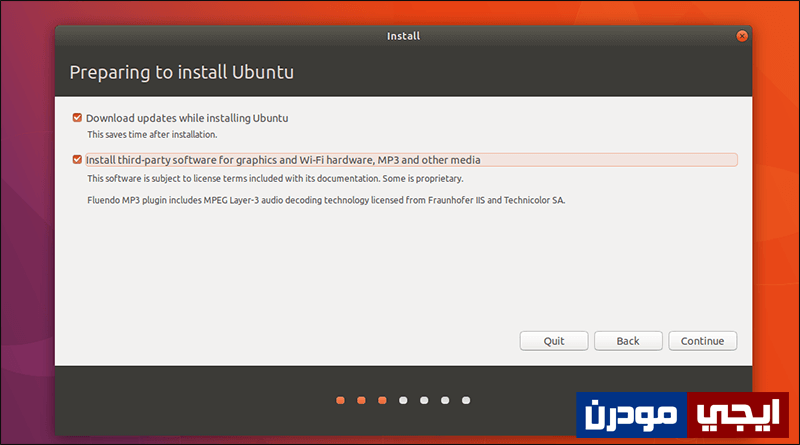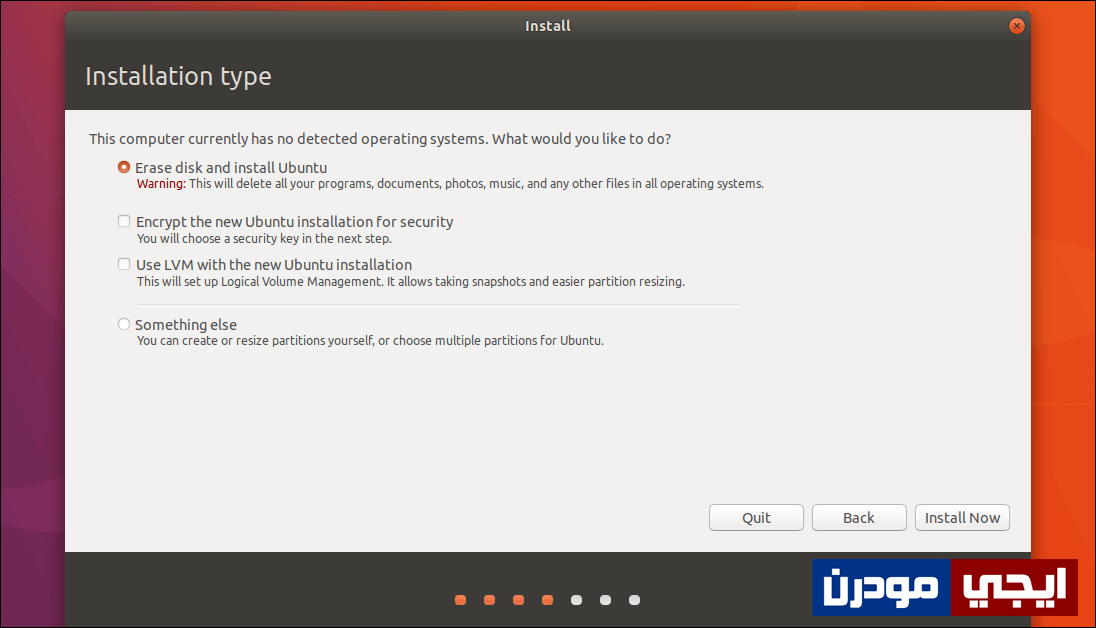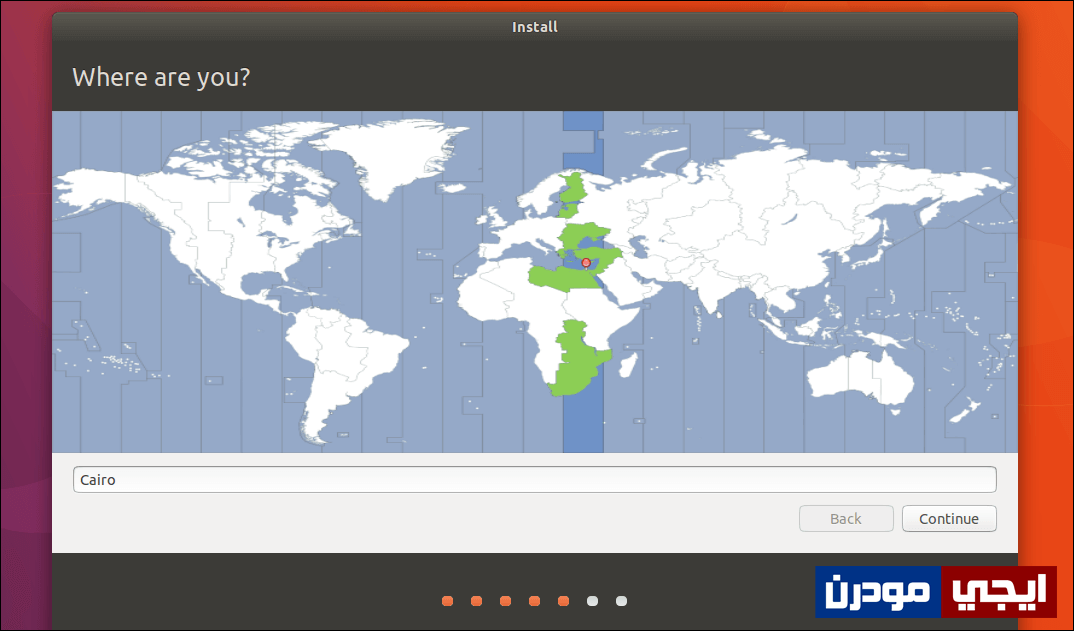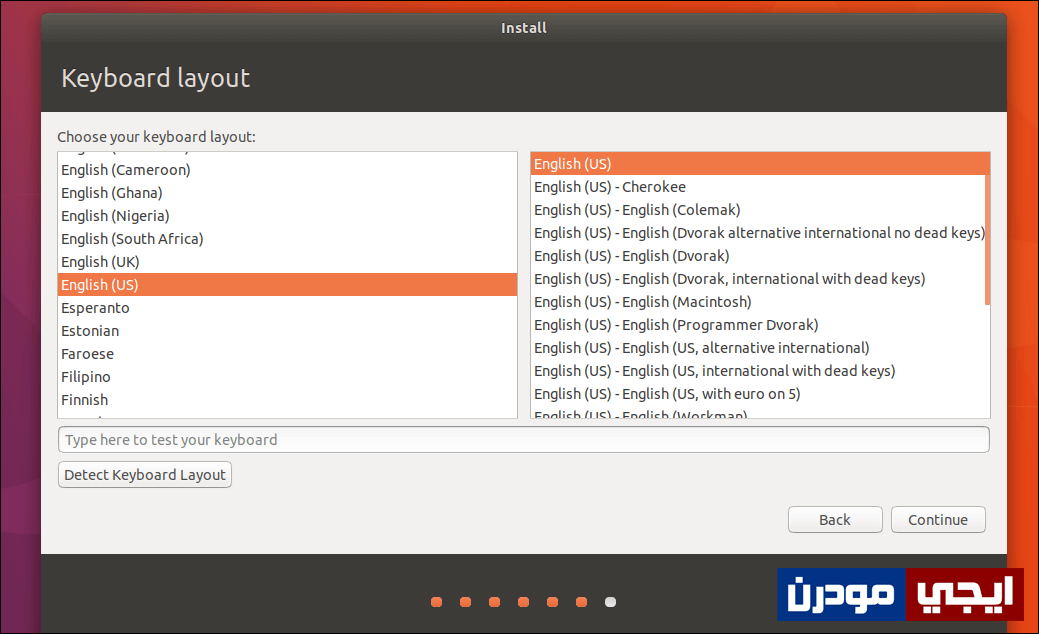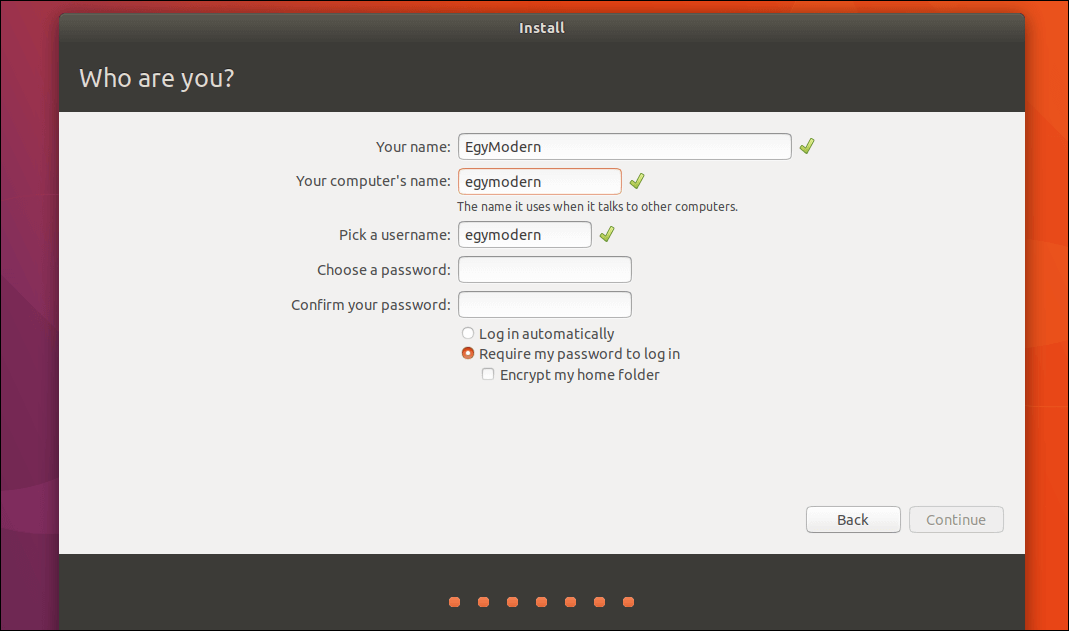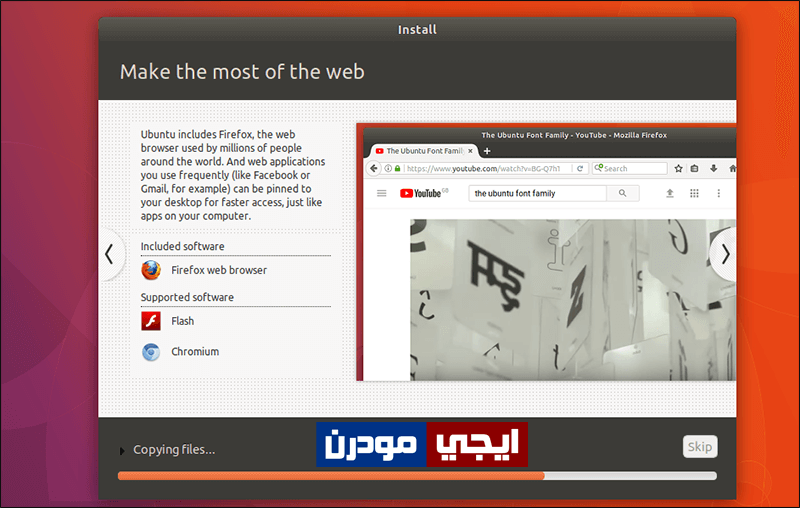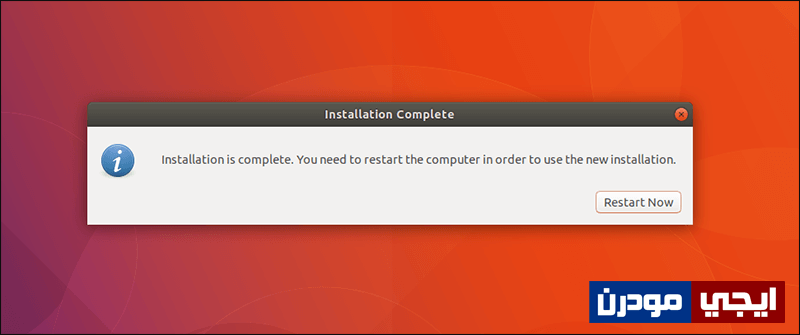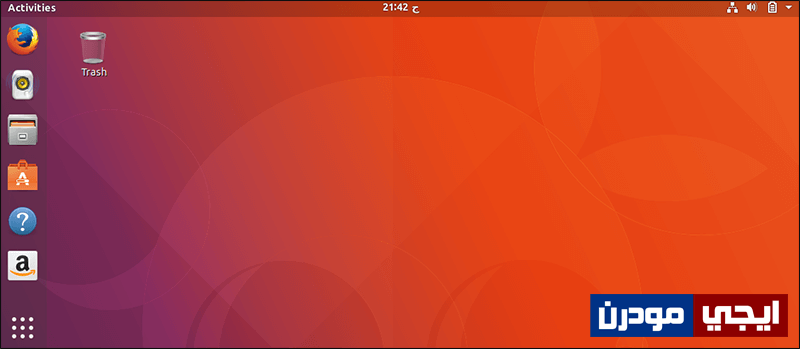خطوات تثبيت نظام لينكس أوبونتو على جهازك من الألف إلى الياء
أريد فى هذا المقال أن اغير من نوعية المواضيع التى تُعرض على الموقع حيث أرغب بأن أكف الحديث عن نظام ويندوز واسلط الضوء أكثر على نظام تشغيل “لينكس” والذي يختلف عن نظام ويندوز وماك لانه مفتوح المصدر، أي عبارة عن شفرة برمجية يقوم المطورين باستخدامها لبناء ما يُسمي بالتوزيعات التى هى فى الاساس واجهة استخدام نظام لينكس، وهذا هو تعريف بسيط جداً عن هذا النظام العملاق. وتعتبر أوبونتو واحدة من تلك التوزيعات المستخرجة من نظام لينكس وأشهرهم على الإطلاق كونها سهلة الاستخدام سواء للمبتدئين او المحترفين وتناسب كافة الاستخدامات ولا تحتاج إلى مواصفات حاسوب عالية حتى تعمل كعادة توزيعات لينكس.
فى السطور القادمة من هذا الموضوع سنتعرف سوياً على طريقة تثبيت أوبونتو على الكمبيوتر او اللاب توب الخاص بك سواء تثبيته والاعتماد عليه كنظام افتراضي للحاسوب أو تثبيته كنظام وهمي او بجانب نظام ويندوز.
اول خطوة بطبيعة الحال هي تحميل نسخة الأيزو الخاصة بنظام أوبونتو على جهازك ويُمكنك تحميلها من الموقع الرسمي بشكل مجاني طبعاً من خلال هذا الرابط وحجم الملف لا يتعدي 2 جيجابايت، عموما بعد تحميل ملف الايزو استخدم برنامج Rufus لحرق هذه النسخة على فلاشة أو اسطوانة حسب ما لديك، ثم بعد حرق النسخة قم بضبط اقلاع البيوس على الحاسوب للاقلاع على الفلاشة او الاسطوانة وانتظر حتى تظهر لك نافذة مثل الموضحة فى الصورة أعلاه.
فى هذه النافذة ستقوم اولاً بتحديد لغة النظام من القائمة الجانبية اليسرى سواء انجليزي او عربي، ثم إختار إما Try Ubuntu بحيث تقوم بتجربة نظام أوبنتو بدون تثبيته على جهازك للتعرف عليه اكثر، او الضغط على Install Ubuntu لتثبيت نظام أوبونتو.
بعد الضغط على زر Install Ubuntu حدد ما إذا كنت تريد ان يتم تحميل آخر تحديثات النظام والبرامج والتطبيقات..إلخ ام لا، ولكن يفضل ان تقوم بتحديد الخيار الاول ليتم تحميل التحديثات أثناء عملية تثبيت النظام. بعد ذلك اضغط على زر Continue للانتقال للخطوة التالية.
فى هذه الخطوة المهمة ستبدأ بتحديد نوعية التثبيت، هل تريد تثبيت نظام أوبنتو من الصفر وعمل فورمات للهارد بالكامل فإذا كنت تريد ذلك حدد Erase disk and install Ubuntu لكن إذا كنت تريد تثبيت نظام أوبونتو بجانب نظام ويندوز أو على بارتشن مُعين من بارتيشنات الهارد فحدد Something else ثم اضغط على Install Now وحدد فى أي مكان تحديد تريد تثبيت نظام أوبونتو وتخزين الملفات الخاصة به على الهارد.
فى الخطوة التالية سيطلب منك تحديد اين انت ؟ فسوف تبدأ بتحديد الدولة التى تقيم بها إن لم يتم تحديدها تلقائياً، وذلك للتعرف على التوقيت المناسب وموقعك الجغرافي وغيرها من المعلومات المهمة التى يحتاج إليها النظام، بعد ذلك اضغط على زر Continue.
فى هذه الخطوة ستقوم بتحديد لغة الكتابة على الكيبورد التى تستخدمها، فيُمكنك تحديد اللغة الانجليزية والعربية.. حسبما شئت، فأنت تقوم بتحديد اللغة الرئيسية من الجانب الأيسر، ثم اللغة حسب الدولة من الجهة اليمنى، بعد ذلك اضغط على زر Continue للانتقال للخطوة القادمة.
فى هذه النافذة ستجد عدة حقول نصية، ففي الحقل الاول ستقوم بكتابة اسمك ثم فى الحقل الثاني تقوم بكتابة اسماً للحاسوب ثم اسم تعريفي، فى الحقول الاخيرة تقوم بتعيين كلمة سر لحماية الحاسوب وهذا الأمر إختياري، بعد ذلك اضغط Continue.
ستبدأ الآن عملية تثبيت نظام أوبنتو على جهازك حيث يتم استنساخ ملفات التثبيت على الهارد وهذا الامر يستغرق وقتاً حوالى 15 دقيقة على الأقل، لكن تحلي بالصبر حتى تظهر لك النافذة التالية.
عندما تظهر لك نافذة Installation Complete والتى تعني انه تم الانتهاء من عملية التثبيت، اضغط على زر Restart Now لإعادة تشغيل الكمبيوتر الخاص بك.
بمجرد اكتمال عملية إعادة التشغيل، سيتم الآن عرض سطح المكتب الخاص بنظام أوبونتو على الشكل الموضح فى الصورة أعلاه، حيث يُمكنك الآن البدأ فى استخدام النظام والتعامل معه.
بالتأكيد سيكون لنا لاحقاً العديد من المقالات حول كيفية استخدام لينكس اوبنتو حتى مرحلة الإحتراف، فهذه كانت طريقة تثبيت النظام على جهازك.